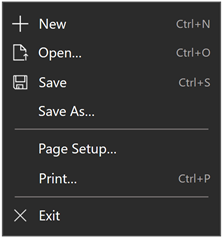TextBox 類別
定義
重要
部分資訊涉及發行前產品,在發行之前可能會有大幅修改。 Microsoft 對此處提供的資訊,不做任何明確或隱含的瑕疵擔保。
表示可用來顯示和編輯純文字 (單行或多行) 的控制項。
/// [Windows.Foundation.Metadata.ContractVersion(Windows.Foundation.UniversalApiContract, 65536)]
/// [Windows.Foundation.Metadata.MarshalingBehavior(Windows.Foundation.Metadata.MarshalingType.Agile)]
/// [Windows.Foundation.Metadata.Threading(Windows.Foundation.Metadata.ThreadingModel.Both)]
class TextBox : Control[Windows.Foundation.Metadata.ContractVersion(typeof(Windows.Foundation.UniversalApiContract), 65536)]
[Windows.Foundation.Metadata.MarshalingBehavior(Windows.Foundation.Metadata.MarshalingType.Agile)]
[Windows.Foundation.Metadata.Threading(Windows.Foundation.Metadata.ThreadingModel.Both)]
public class TextBox : ControlPublic Class TextBox
Inherits Control<TextBox .../>
- 繼承
- 屬性
Windows 需求
| 裝置系列 |
Windows 10 (已於 10.0.10240.0 引進)
|
| API contract |
Windows.Foundation.UniversalApiContract (已於 v1.0 引進)
|
範例
提示
如需詳細資訊、設計指引和程式碼範例,請參閱 文字方塊。
WinUI 2 資源庫應用程式包含大部分 WinUI 2 控制項、特性和功能的互動式範例。 從 Microsoft Store 取得應用程式,或在 GitHub上取得原始程式碼。
此範例顯示具有標頭和預留位置文字的 TextBox。 TextBox 中的 Text 是用來向使用者顯示問候語。
<StackPanel>
<TextBlock Text="What's your name?"/>
<StackPanel Orientation="Horizontal" Margin="0,20,0,20">
<TextBox x:Name="nameInput"
Header="Enter your name:" PlaceholderText="Name"
Width="300" HorizontalAlignment="Left"/>
<Button Content="Hello button" Click="Button_Click"/>
</StackPanel>
<TextBlock x:Name="greetingOutput"/>
</StackPanel>
private void Button_Click(object sender, RoutedEventArgs e)
{
greetingOutput.Text = "Hello, " + nameInput.Text + "!";
}
備註
提示
如需詳細資訊、設計指引和程式碼範例,請參閱 文字方塊。
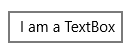
TextBox 控制項可讓使用者在應用程式中輸入文字。 這通常用來擷取單行文字,但亦可設為擷取多行文字。 文字會以簡單的統一純文字格式顯示在畫面上。
TextBox 有許多功能可以簡化文字輸入:
- 它支援使用筆跡和手寫辨識) 從鍵盤或手寫筆 (的文字輸入。
- 其提供熟悉的內建操作功能表,支援複製與貼上文字。
- [全部清除] 按鈕可讓使用者快速刪除已輸入的所有文字。
- 其亦具備預設啟用的內建拼字檢查功能。
以下是如何在 XAML 和程式碼中建立 TextBox。
<TextBox Width="500" Header="Notes" PlaceholderText="Type your notes here"/>
TextBox textBox = new TextBox();
textBox.Width = 500;
textBox.Header = "Notes";
textBox.PlaceholderText = "Type your notes here";
// Add the TextBox to the visual tree.
rootGrid.Children.Add(textBox);
產生的 TextBox 看起來像這樣。 藍色框線表示 TextBox 有焦點。

TextBox 是否為要使用的正確控制項?
您可以使用 TextBox 控制項來顯示和編輯未格式化的文字。 如果您需要可接受密碼或其他敏感性輸入的可編輯文字方塊,請參閱 PasswordBox。 如果您需要文字方塊來輸入搜尋字詞,請參閱 AutoSuggestBox。 如果您需要輸入或編輯格式化文字,請參閱 RichEditBox。
在表單中使用 TextBox 進行資料輸入
通常會使用 TextBox 來接受表單上的資料輸入,並使用 Text 屬性從 TextBox 取得完整的文字字串。 您通常會使用類似提交按鈕 Click 的事件來存取 Text 屬性,但如果您需要在文字變更時執行某些動作,可以處理 TextChanged 或 TextChanging 事件。 您可以將 Header (或 label) 和 PlaceholderText (或 watermark) 新增至 TextBox,讓使用者知道 TextBox 的用途。 若要自訂標頭的外觀,您可以設定 HeaderTemplate 屬性,而不是 Header。 如需設計資訊,請參閱 標籤的指導方針。
您可藉由設定 MaxLength 屬性,限制使用者可以輸入的字元數目。 不過, MaxLength 不會限制貼上的文字長度。 若對於應用程式而言具重要性,請使用 Paste 事件來修改貼上的文字。
TextBox 包含 清除所有 按鈕 (「x」) ,會在方塊中輸入文字時顯示。 當使用者按一下 「x」 時,就會清除 TextBox 中的文字。 它的外觀如下。

[全部清除]按鈕只會針對包含文字且具有焦點的可編輯單行文字方塊顯示。 上述任一情況都不會顯示 [清除所有 ] 按鈕:
- IsReadOnly 為 true
- AcceptsReturn 為 true
- TextWrapping 為 Wrap
將 TextBox 設為唯讀
您可以將 IsReadOnly 屬性設定為 true,讓 TextBox 成為唯讀的。 例如您可能希望僅在特定條件下,啟用 TextBox 讓使用者輸入註解。 您可將 TextBox 設為在符合條件前保持唯讀狀態。 如果您只需要顯示文字,請考慮改用 TextBlock 或 RichTextBlock 。
啟用多行輸入
有兩個屬性可控制 TextBox 是否在一行以上顯示文字。
- 若要讓文字方塊允許並顯示新行或傳回字元,請將 AcceptsReturn 屬性設為 true。
- 若要啟用文字換行,請將 TextWrapping 屬性設為 Wrap。 (TextBox 不支援 TextWrapping.WrapWholeWords 列舉值。) 多行 TextBox 會隨著輸入文字而繼續垂直成長,除非它受到 其 Height 或 MaxHeight 屬性或父容器的限制。 您應該測試多行 TextBox 不會成長超過其可見區域,並在其成長時加以限制。 必要時會啟用使用滾輪或觸控方式捲動瀏覽。 不過,預設不會顯示垂直捲動條。 您可以將ScrollViewer.VerticalScrollBarVisibility設定為內嵌ScrollViewer上的[自動],以顯示垂直捲動條,如下所示。
<TextBox AcceptsReturn="True" TextWrapping="Wrap"
MaxHeight="172" Width="300" Header="Description"
ScrollViewer.VerticalScrollBarVisibility="Auto"/>
TextBox textBox = new TextBox();
textBox.AcceptsReturn = true;
textBox.TextWrapping = TextWrapping.Wrap;
textBox.MaxHeight = 172;
textBox.Width = 300;
textBox.Header = "Description";
ScrollViewer.SetVerticalScrollBarVisibility(textBox, ScrollBarVisibility.Auto);
以下是新增文字之後 TextBox 的外觀。
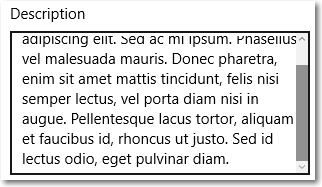
格式化文字顯示方式
使用 TextAlignment 屬性來對齊 TextBox 內的文字。 若要在頁面的版面配置中對齊 TextBox,請使用 HorizontalAlignment 和 VerticalAlignment 屬性。
雖然 TextBox 僅支援未格式化的文字,但您可以自訂 TextBox 中顯示的文字方式,以符合您的商標。 您可設定標準控制項屬性 (例如 FontFamily、FontSize、FontStyle、Background、Foreground、CharacterSpacing),以變更文字的外觀。 這些屬性只會影響 TextBox 在本機顯示文字的方式,因此如果您要將文字複製並貼到 RTF 控制項中,例如,不會套用任何格式設定。
此範例顯示唯讀 TextBox,其中設定了數個屬性來自訂文字的外觀。
<TextBox Text="Sample Text" IsReadOnly="True"
FontFamily="Verdana" FontSize="24"
FontWeight="Bold" FontStyle="Italic"
CharacterSpacing="200" Width="300"
Foreground="Blue" Background="Beige"/>
TextBox textBox = new TextBox();
textBox.Text = "Sample Text";
textBox.IsReadOnly = true;
textBox.FontFamily = new FontFamily("Verdana");
textBox.FontSize = 24;
textBox.FontWeight = Windows.UI.Text.FontWeights.Bold;
textBox.FontStyle = Windows.UI.Text.FontStyle.Italic;
textBox.CharacterSpacing = 200;
textBox.Width = 300;
textBox.Background = new SolidColorBrush(Windows.UI.Colors.Beige);
textBox.Foreground = new SolidColorBrush(Windows.UI.Colors.Blue);
// Add the TextBox to the visual tree.
rootGrid.Children.Add(textBox);
產生的 TextBox 看起來像這樣。

手寫筆輸入
從 Windows 10 版本 1803 開始,XAML 文字輸入方塊使用 Windows Ink 特別提供手寫筆輸入的內嵌支援。 當使用者使用 Windows 手寫筆點選文字輸入方塊時,文字方塊會改變形式,讓使用者使用手寫筆直接在其中書寫,而不是開啟另一個輸入面板。
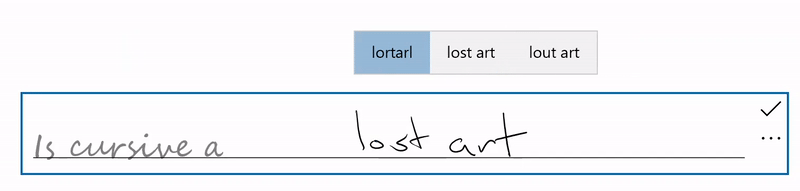
如需詳細資訊,請參閱含手寫檢視的文字輸入。
修改操作功能表
根據預設,TextBox 操作功能表中顯示的命令取決於 TextBox 的狀態。 例如,當 TextBox 可編輯時,可以顯示下列命令。
| 命令 | 顯示時機... |
|---|---|
| 複製 | 已選取文字。 |
| 剪下 | 已選取文字。 |
| 貼上 | 剪貼簿中有文字。 |
| 全選 | TextBox 中有文字。 |
| 復原 | 已變更文字。 |
若要修改操作功能表中顯示的命令,請處理 ContextMenuOpening 事件。 如需此範例,請參閱 自訂 RichEditBox 的 CommandBarFlyout - 在 WinUI 2 資源庫中新增 'Share' 範例。 如需設計資訊,請參閱 操作功能表的指導方針。
選取、複製和貼上
您可以使用 SelectedText 屬性,在 TextBox 中取得或設定選取的文字。 使用 SelectionStart 和 SelectionLength 屬性,以及 Select 和 SelectAll 方法,來操控文字選取動作。 處理 SelectionChanged 事件,可在使用者選取或取消選取文字時執行任務。 您可設定 SelectionHighlightColor 屬性,以變更反白所選文字時使用的色彩。
根據預設,TextBox 支援複製與貼上。 您可以在應用程式的可編輯文字控制項上,提供 Paste 事件的自訂處理。 舉例而言,您在將多行地址貼至單行搜尋方塊時,可能會移除其中的分行符號。 或者,您可能會檢查已貼上文字的長度,並在其超過可儲存至資料庫的長度上限時警告使用者。 如需詳細資訊和範例,請參閱 Paste 事件。
搭配觸控式鍵盤使用文字方塊
當您的應用程式在具備觸控式螢幕的裝置上執行時,可以使用觸控式鍵盤輸入文字。 TextBox 提供您可以設定的屬性,讓使用者更容易使用觸控式鍵盤在應用程式中輸入資料。 設定 InputScope 屬性,以符合使用者預期輸入的資料種類。 例如,如果 TextBox 只用來輸入 4 位數 PIN,請將 InputScope 屬性設定為 Number。 這會告訴系統顯示數字小鍵盤,方便使用者輸入 PIN。
其他會影響觸控式鍵盤的屬性包括 IsSpellCheckEnabled、IsTextPredictionEnabled 和 PreventKeyboardDisplayOnProgrammaticFocus。 (IsSpellCheckEnabled 也會在使用硬體鍵盤時影響 TextBox。) 如需詳細資訊和範例,請參閱 使用輸入範圍來變更觸控式鍵盤和屬性檔。
控制項樣式和範本
您可以修改預設 的 Style 和 ControlTemplate ,讓控制項具有唯一的外觀。 如需修改控制項樣式和範本的相關資訊,請參閱 設定控制項的樣式。 定義控制面板的預設樣式、範本和資源會包含在 檔案中 generic.xaml 。 為了設計目的, generic.xaml 可在本機使用 SDK 或 NuGet 套件安裝。
-
WinUI 樣式 (建議) :如需來自 WinUI 的更新樣式,請參閱
\Users\<username>\.nuget\packages\microsoft.ui.xaml\<version>\lib\uap10.0\Microsoft.UI.Xaml\Themes\generic.xaml。 -
非 WinUI 樣式: 如需內建樣式,請參閱
%ProgramFiles(x86)%\Windows Kits\10\DesignTime\CommonConfiguration\Neutral\UAP\<SDK version>\Generic\generic.xaml。
如果您自訂安裝,位置可能會不同。 不同 SDK 版本的樣式和資源可能會有不同的值。
XAML 也包含可用來修改不同視覺狀態中控制項色彩的資源,而不需修改控制項範本。 建議您修改這些資源來設定 背景 和 前景等屬性。 如需詳細資訊,請參閱XAML 樣式一文的輕量樣式一節。 從 Windows 10 1607 版 (SDK 14393) 開始,即可使用輕量型樣式資源。
開頭 TextControl 的資源是由 TextBox 、 PasswordBox、 RichEditBox和 AutoSuggestBox共用。 這些資源的變更會影響這四個控制項。
版本歷程記錄
| Windows 版本 | SDK 版本 | 已新增值 |
|---|---|---|
| 1511 | 10586 | GetLinguisticAlternativesAsync |
| 1703 | 15063 | SelectionHighlightColorWhenNotFocused |
| 1709 | 16299 | BeforeTextChanging |
| 1709 | 16299 | CharacterCasing |
| 1709 | 16299 | CopyingToClipboard |
| 1709 | 16299 | CuttingToClipboard |
| 1709 | 16299 | HorizontalTextAlignment |
| 1709 | 16299 | PlaceholderForeground |
| 1803 | 17134 | HandwritingView |
| 1803 | 17134 | IsHandwritingViewEnabled |
| 1809 | 17763 | CanPasteClipboardContent |
| 1809 | 17763 | CanRedo |
| 1809 | 17763 | CanUndo |
| 1809 | 17763 | ClearUndoRedoHistory |
| 1809 | 17763 | CopySelectionToClipboard |
| 1809 | 17763 | CutSelectionToClipboard |
| 1809 | 17763 | Description |
| 1809 | 17763 | PasteFromClipboard |
| 1809 | 17763 | ProofingMenuFlyout |
| 1809 | 17763 | 取消復原 |
| 1809 | 17763 | SelectionChanging |
| 1809 | 17763 | SelectionFlyout |
| 1809 | 17763 | 復原 |
建構函式
| TextBox() |
初始化 TextBox 類別的新實例。 |
屬性
| AcceptsReturn |
取得或設定值,這個值會決定文字方塊是否允許並顯示分行符號或傳回字元。 |
| AcceptsReturnProperty |
識別 AcceptsReturn 相依性屬性。 |
| AccessKey |
取得或設定這個專案的便捷鍵 (助憶鍵) 。 (繼承來源 UIElement) |
| AccessKeyScopeOwner |
取得或設定提供這個專案存取索引鍵範圍的來源專案,即使它不在來源專案的視覺化樹狀結構中也一樣。 (繼承來源 UIElement) |
| ActualHeight |
取得 FrameworkElement的呈現高度。 請參閱<備註>。 (繼承來源 FrameworkElement) |
| ActualOffset |
取得這個 UIElement 的位置,相對於其父系,在配置程式的排列階段期間計算。 (繼承來源 UIElement) |
| ActualSize |
取得此 UIElement 在配置程式的排列階段期間計算的大小。 (繼承來源 UIElement) |
| ActualTheme |
取得元素目前使用的 UI 主題,其可能與 RequestedTheme不同。 (繼承來源 FrameworkElement) |
| ActualWidth |
取得 FrameworkElement的呈現寬度。 請參閱<備註>。 (繼承來源 FrameworkElement) |
| AllowDrop |
取得或設定值,這個值會決定此 UIElement 是否可為拖放作業的置放目標。 (繼承來源 UIElement) |
| AllowFocusOnInteraction |
取得或設定值,這個值表示當使用者與其互動時,專案是否會自動取得焦點。 (繼承來源 FrameworkElement) |
| AllowFocusWhenDisabled |
取得或設定停用的控制項是否可以接收焦點。 (繼承來源 FrameworkElement) |
| Background |
取得或設定提供 控制項背景的筆刷。 (繼承來源 Control) |
| BackgroundSizing |
取得或設定值,這個值表示背景相對於這個專案框線的延伸程度。 (繼承來源 Control) |
| BaseUri |
取得統一資源識別項 (URI) ,表示 XAML 載入時間 XAML 建構物件的基底統一資源識別項 (URI) 。 此屬性適用于執行時間的統一資源識別項 (URI) 解析。 (繼承來源 FrameworkElement) |
| BorderBrush |
取得或設定描述控制項框線填滿的筆刷。 (繼承來源 Control) |
| BorderThickness |
取得或設定控制項的框線粗細。 (繼承來源 Control) |
| CacheMode |
取得或設定值,這個值表示盡可能將轉譯的內容快取為複合點陣圖。 (繼承來源 UIElement) |
| CanBeScrollAnchor |
取得或設定值,這個值表示 UIElement 是否可為捲動錨定候選項目。 (繼承來源 UIElement) |
| CanDrag |
取得或設定值,這個值表示是否可以將專案拖曳為拖放作業中的資料。 (繼承來源 UIElement) |
| CanPasteClipboardContent |
取得值,這個值表示是否可以將剪貼簿內容貼到 控制項中。 |
| CanPasteClipboardContentProperty |
識別 CanPasteClipboardContent 相依性屬性。 |
| CanRedo |
取得值,這個值表示重做緩衝區是否包含可重做的動作。 |
| CanRedoProperty |
識別 CanRedo 相依性屬性。 |
| CanUndo |
取得值,這個值表示復原緩衝區是否包含可復原的動作。 |
| CanUndoProperty |
識別 CanUndo 相依性屬性。 |
| CenterPoint |
取得或設定專案的中心點,也就是發生旋轉或縮放的點。 影響專案的轉譯位置。 (繼承來源 UIElement) |
| CharacterCasing |
取得或設定值,這個值表示控制項在輸入字元時如何修改字元的大小寫。 |
| CharacterCasingProperty |
識別 CharacterCasing 相依性屬性。 |
| CharacterSpacing |
取得或設定字元之間的統一間距,單位為 em 的 1/1000。 (繼承來源 Control) |
| Clip |
取得或設定用來定義UIElement內容的大綱的RectangleGeometry。 (繼承來源 UIElement) |
| CompositeMode |
取得或設定屬性,這個屬性會宣告其父版面配置和視窗中專案的替代組合和混合模式。 這與混合 XAML/Microsoft DirectX UI 相關的元素相關。 (繼承來源 UIElement) |
| ContextFlyout |
取得或設定與這個專案相關聯的飛出視窗。 (繼承來源 UIElement) |
| CornerRadius |
取得或設定控制項框線角落的半徑。 (繼承來源 Control) |
| DataContext |
取得或設定 FrameworkElement的資料內容。 資料內容的常見用法是 當 FrameworkElement 使用 {Binding} 標記延伸並參與資料系結時。 (繼承來源 FrameworkElement) |
| DefaultStyleKey |
取得或設定參考控制項預設樣式的索引鍵。 自訂控制項的作者會使用此屬性來變更其控制項所使用的樣式預設值。 (繼承來源 Control) |
| DefaultStyleResourceUri |
取得或設定資源檔的路徑,其中包含控制項的預設樣式。 (繼承來源 Control) |
| Description |
取得或設定控制項下方顯示的內容。 內容應該提供控制項預期之輸入的指引。 |
| DescriptionProperty |
識別 Description 相依性屬性。 |
| DesiredCandidateWindowAlignment |
取得或設定值,這個值表示輸入法編輯器 (輸入法) 慣用的對齊方式。 |
| DesiredCandidateWindowAlignmentProperty |
識別 DesiredCandidateWindowAlignment 相依性屬性。 |
| DesiredSize |
取得此 UIElement 在版面配置程式的量值階段期間計算的大小。 (繼承來源 UIElement) |
| Dispatcher |
取得這個 物件相關聯的 CoreDispatcher 。 CoreDispatcher代表可在 UI 執行緒上存取DependencyObject的功能,即使程式碼是由非 UI 執行緒起始也一樣。 (繼承來源 DependencyObject) |
| ElementSoundMode |
取得或設定值,指定是否播放音效的控制項喜好設定。 (繼承來源 Control) |
| ExitDisplayModeOnAccessKeyInvoked |
取得或設定值,這個值會指定叫用存取金鑰時,是否關閉存取金鑰顯示。 (繼承來源 UIElement) |
| FlowDirection |
取得或設定文字和其他 UI 元素在控制其版面配置的任何父元素內流動的方向。 這個屬性可以設定為 LeftToRight 或 RightToLeft。 在任何元素上將 FlowDirection 設定為 RightToLeft ,會將對齊方式設定為從右至左,並將控制項的讀取順序從右至左流動。 (繼承來源 FrameworkElement) |
| FocusState |
取得值,這個值會指定這個控制項是否有焦點,以及取得焦點的模式。 (繼承來源 Control) |
| FocusVisualMargin |
取得或設定 FrameworkElement焦點視覺效果的外部邊界。 (繼承來源 FrameworkElement) |
| FocusVisualPrimaryBrush |
取得或設定筆刷,用來繪製FrameworkElement之 或 |
| FocusVisualPrimaryThickness |
取得或設定FrameworkElement之或 |
| FocusVisualSecondaryBrush |
取得或設定筆刷,用來繪製FrameworkElement之 或 |
| FocusVisualSecondaryThickness |
取得或設定FrameworkElement之或 |
| FontFamily |
取得或設定顯示控制項的文字所用的字型。 (繼承來源 Control) |
| FontSize |
取得或設定這個控制項中的文字大小。 (繼承來源 Control) |
| FontStretch |
取得或設定螢幕上字型緊縮或加寬的程度。 (繼承來源 Control) |
| FontStyle |
取得或設定轉譯文字的樣式。 (繼承來源 Control) |
| FontWeight |
取得或設定指定字型的粗細。 (繼承來源 Control) |
| Foreground |
取得或設定描述前景色彩的筆刷。 (繼承來源 Control) |
| HandwritingView |
取得或設定與這個文字控制項相關聯的 HandwritingView 。 |
| HandwritingViewProperty |
識別 HandwritingView 相依性屬性。 |
| Header |
取得或設定控制項標頭的內容。 |
| HeaderProperty |
識別 標頭 相依性屬性。 |
| HeaderTemplate |
取得或設定用來顯示控制項標頭內容的 DataTemplate 。 |
| HeaderTemplateProperty |
識別 HeaderTemplate 相依性屬性。 |
| Height |
取得或設定 FrameworkElement的建議高度。 (繼承來源 FrameworkElement) |
| HighContrastAdjustment |
取得或設定值,這個值表示當啟用高對比主題時,架構是否會自動調整專案的視覺屬性。 (繼承來源 UIElement) |
| HorizontalAlignment |
取得或設定在版面配置父代中撰寫時套用至 FrameworkElement 的水準對齊特性,例如面板或專案控制項。 (繼承來源 FrameworkElement) |
| HorizontalContentAlignment |
取得或設定控制項內容的水平對齊。 (繼承來源 Control) |
| HorizontalTextAlignment |
取得或設定值,這個值表示 TextBox 中的文字對齊方式。 |
| HorizontalTextAlignmentProperty |
識別 HorizontalTextAlignment 相依性屬性。 |
| InputScope |
取得或設定這個 TextBox所使用的輸入內容。 |
| InputScopeProperty |
識別 InputScope 相依性屬性。 |
| IsAccessKeyScope |
取得或設定值,這個值表示專案是否定義自己的便捷鍵範圍。 (繼承來源 UIElement) |
| IsColorFontEnabled |
取得或設定值,這個值會決定是否以色彩呈現包含色彩圖層的字型圖像,例如 Segoe UI Emoji。 |
| IsColorFontEnabledProperty |
識別 IsColorFontEnabled 相依性屬性。 |
| IsDoubleTapEnabled |
取得或設定值,這個值會判斷 DoubleTapped 事件是否可能來自該專案。 (繼承來源 UIElement) |
| IsEnabled |
取得或設定值,指出使用者是否可以與控制項互動。 (繼承來源 Control) |
| IsFocusEngaged |
取得或設定值,這個值表示焦點是否限制在遊戲台/遠端互動 (的控制界限內) 。 (繼承來源 Control) |
| IsFocusEngagementEnabled |
取得或設定值,這個值表示焦點是否可以限制在遊戲台/遠端互動 (的控制界限內) 。 (繼承來源 Control) |
| IsHandwritingViewEnabled |
取得或設定值,這個值表示使用者是否可以在手寫檢視中輸入文字。 |
| IsHandwritingViewEnabledProperty |
識別 IsHandwritingViewEnabled 相依性屬性。 |
| IsHitTestVisible |
取得或設定這個 UIElement 的包含區域是否可以傳回 true 值來進行點擊測試。 (繼承來源 UIElement) |
| IsHoldingEnabled |
取得或設定值,這個值會判斷 Holding 事件是否可以來自該專案。 (繼承來源 UIElement) |
| IsLoaded |
取得值,這個值表示專案是否已新增至專案樹狀結構,且已準備好進行互動。 (繼承來源 FrameworkElement) |
| IsReadOnly |
取得或設定值,判斷使用者是否可以變更文字方塊中的文字。 |
| IsReadOnlyProperty |
識別 IsReadOnly 相依性屬性。 |
| IsRightTapEnabled |
取得或設定值,這個值會判斷 RightTapped 事件是否可能來自該專案。 (繼承來源 UIElement) |
| IsSpellCheckEnabled |
取得或設定值,指定 TextBox 輸入是否與拼字檢查引擎互動。 |
| IsSpellCheckEnabledProperty |
識別 IsSpellCheckEnabled 相依性屬性。 |
| IsTabStop |
取得或設定值,這個值表示控制項是否包含於索引標籤巡覽。 (繼承來源 Control) |
| IsTapEnabled |
取得或設定值,這個值會判斷 Tapped 事件是否可能來自該專案。 (繼承來源 UIElement) |
| IsTextPredictionEnabled |
取得或設定值,這個值會決定是否應該為此 TextBox啟用文字預測功能 (「自動完成」) 。 |
| IsTextPredictionEnabledProperty |
識別 IsTextPredictionEnabled 相依性屬性。 |
| IsTextScaleFactorEnabled |
取得或設定是否啟用自動放大文字,以反映系統文字大小設定。 (繼承來源 Control) |
| KeyboardAcceleratorPlacementMode |
取得或設定值,這個值表示控制項 工具提示 是否顯示其相關聯鍵盤快速鍵的按鍵組合。 (繼承來源 UIElement) |
| KeyboardAcceleratorPlacementTarget |
取得或設定值,這個值表示顯示快速鍵組合的控制項 工具提示 。 (繼承來源 UIElement) |
| KeyboardAccelerators |
取得使用鍵盤叫用動作的按鍵組合集合。 快速鍵通常會指派給按鈕或功能表項目。
|
| KeyTipHorizontalOffset |
取得或設定值,指出索引鍵提示相對於 UIElement 的左邊或右邊。 (繼承來源 UIElement) |
| KeyTipPlacementMode |
取得或設定值,這個值表示存取索引鍵提示相對於 UIElement 界限的位置。 (繼承來源 UIElement) |
| KeyTipTarget |
取得或設定值,這個值表示存取索引鍵提示的目標專案。 (繼承來源 UIElement) |
| KeyTipVerticalOffset |
取得或設定值,這個值表示相對於 UI 元素放置索引鍵提示的上下距離。 (繼承來源 UIElement) |
| Language |
取得或設定適用于 FrameworkElement的當地語系化/全球化語言資訊,以及套用至物件標記法和 UI 中目前 FrameworkElement 的所有子項目。 (繼承來源 FrameworkElement) |
| Lights |
取得附加至這個專案的 XamlLight 物件集合。 (繼承來源 UIElement) |
| ManipulationMode |
取得或設定用於UIElement行為與手勢互動的ManipulationModes值。 設定此值可讓您處理來自應用程式程式碼中這個專案的操作事件。 (繼承來源 UIElement) |
| Margin |
取得或設定 FrameworkElement的外部邊界。 (繼承來源 FrameworkElement) |
| MaxHeight |
取得或設定 FrameworkElement的最大高度條件約束。 (繼承來源 FrameworkElement) |
| MaxLength |
取得或設定值,指定使用者輸入所允許的最大字元數。 |
| MaxLengthProperty |
識別 MaxLength 相依性屬性。 |
| MaxWidth |
取得或設定 FrameworkElement的最大寬度條件約束。 (繼承來源 FrameworkElement) |
| MinHeight |
取得或設定 FrameworkElement的最小高度條件約束。 (繼承來源 FrameworkElement) |
| MinWidth |
取得或設定 FrameworkElement的最小寬度條件約束。 (繼承來源 FrameworkElement) |
| Name |
取得或設定物件的識別名稱。 當 XAML 處理器從 XAML 標記建立物件樹狀結構時,執行時間程式碼可以依這個名稱參考 XAML 宣告的物件。 (繼承來源 FrameworkElement) |
| Opacity |
取得或設定物件的不透明度程度。 (繼承來源 UIElement) |
| OpacityTransition |
取得或設定 ScalarTransition,以動畫顯示 Opacity 屬性的變更。 (繼承來源 UIElement) |
| Padding |
取得或設定控制項內部的邊框間距。 (繼承來源 Control) |
| Parent |
取得物件樹狀結構中這個 FrameworkElement 的父物件。 (繼承來源 FrameworkElement) |
| PlaceholderForeground |
取得或設定描述預留位置文字色彩的筆刷。 |
| PlaceholderForegroundProperty |
識別 PlaceholderForeground 相依性屬性。 |
| PlaceholderText |
取得或設定控制項中顯示的文字,直到使用者動作或其他作業變更值為止。 |
| PlaceholderTextProperty |
識別 PlaceholderText 相依性屬性。 |
| PointerCaptures |
取得所有擷取指標的集合,表示為 指標 值。 (繼承來源 UIElement) |
| PreventKeyboardDisplayOnProgrammaticFocus |
取得或設定值,這個值表示當控制項以程式設計方式接收焦點時,是否要顯示幕幕小鍵盤。 |
| PreventKeyboardDisplayOnProgrammaticFocusProperty | |
| Projection |
取得或設定轉譯這個專案時要套用的 3D 效果) (3D 效果。 (繼承來源 UIElement) |
| ProofingMenuFlyout |
取得顯示校訂命令的飛出視窗。 |
| ProofingMenuFlyoutProperty |
識別 ProofingMenuFlyout 相依性屬性。 |
| RenderSize |
取得 UIElement的最終轉譯大小。 不建議使用,請參閱。 (繼承來源 UIElement) |
| RenderTransform |
取得或設定會影響 UIElement轉譯位置的轉換資訊。 (繼承來源 UIElement) |
| RenderTransformOrigin |
取得或設定 RenderTransform所宣告之任何可能轉譯轉換的原點,相對於 UIElement的界限。 (繼承來源 UIElement) |
| RequestedTheme |
取得或設定 UIElement (及其子項目所使用的 UI 主題,) 資源判斷。 您使用 RequestedTheme 指定的 UI 主題可以覆寫應用層級 RequestedTheme。 (繼承來源 FrameworkElement) |
| RequiresPointer |
取得或設定 UI 元素是否支援滑鼠模式,以模擬非指標輸入裝置的指標互動體驗,例如遊戲台或遙控器。 (繼承來源 Control) |
| Resources |
取得本機定義的資源字典。 在 XAML 中,您可以透過 XAML 隱含集合語法,將資源專案建立為屬性元素的 |
| Rotation |
取得或設定順時針旋轉的角度,以度為單位。 相對於 RotationAxis 和 CenterPoint 旋轉。 影響專案的轉譯位置。 (繼承來源 UIElement) |
| RotationAxis |
取得或設定座標軸,以繞著旋轉專案。 (繼承來源 UIElement) |
| RotationTransition |
取得或設定 ScalarTransition,以動畫顯示 Rotation 屬性的變更。 (繼承來源 UIElement) |
| Scale |
取得或設定專案的刻度。 相對於專案的 CenterPoint 進行調整。 影響專案的轉譯位置。 (繼承來源 UIElement) |
| ScaleTransition |
取得或設定 Vector3Transition,以動畫顯示 Scale 屬性的變更。 (繼承來源 UIElement) |
| SelectedText |
取得或設定文字方塊中目前選取項目的內容。 |
| SelectionFlyout |
取得或設定使用觸控或手寫筆輸入選取文字時顯示的飛出視窗。 |
| SelectionFlyoutProperty |
識別 SelectionFlyout 相依性屬性。 |
| SelectionHighlightColor |
取得或設定筆刷,用來反白顯示選取的文字。 |
| SelectionHighlightColorProperty |
識別 SelectionHighlightColor 相依性屬性。 |
| SelectionHighlightColorWhenNotFocused |
取得或設定筆刷,用於在 TextBox 沒有焦點時反白顯示選取的文字。 |
| SelectionHighlightColorWhenNotFocusedProperty |
識別 SelectionHighlightColorWhenNotFocused 相依性屬性。 |
| SelectionLength |
取得或設定文字方塊中目前選取範圍中的字元數。 |
| SelectionStart |
取得或設定文字方塊中所選取文字的開始位置。 當 SelectionLength 為 0 (沒有選取的文字) 時,SelectionStart 屬性會對應至游標位置。 |
| Shadow |
取得或設定 元素所轉換的陰影效果。 (繼承來源 UIElement) |
| Style |
取得或設定配置和轉譯期間,針對這個物件套用的實例 Style 。 (繼承來源 FrameworkElement) |
| TabFocusNavigation |
取得或設定值,這個值會修改 Tabbing 和 TabIndex 對此控制項的運作方式。 (繼承來源 UIElement) |
| TabIndex |
取得或設定值,指出當使用者使用 Tab 鍵流覽應用程式 UI 時,元素接收焦點的順序。 (繼承來源 Control) |
| TabNavigation |
取得或設定值,這個值會修改 Tabbing 和 TabIndex 對此控制項的運作方式。 注意 針對Windows 10 Creators Update (組建 10.0.15063) 和更新版本,TABFocusNavigation屬性可在UIElement基類上使用,以在不使用ControlTemplate的索引標籤序列中包含物件。 |
| Tag |
取得或設定可用來儲存此物件之自訂資訊的任意物件值。 (繼承來源 FrameworkElement) |
| Template |
取得或設定控制項範本。 控制項範本會定義 UI 中控制項的視覺外觀,並在 XAML 標記中定義。 (繼承來源 Control) |
| Text |
取得或設定文字方塊的文字內容。 |
| TextAlignment |
取得或設定文字在文字方塊中水準對齊的方式。 |
| TextAlignmentProperty |
識別 TextAlignment 相依性屬性。 |
| TextProperty |
識別 Text 相依性屬性。 |
| TextReadingOrder |
取得或設定值,這個值表示 如何決定 TextBox的讀取順序。 |
| TextReadingOrderProperty |
識別 TextReadingOrder 相依性屬性。 |
| TextWrapping |
取得或設定當文字行超出文字方塊可用寬度時,換行的方式。 |
| TextWrappingProperty |
識別 TextWrapping 相依性屬性。 |
| Transform3D |
取得或設定轉譯這個專案時要套用的 3D 轉換效果。 (繼承來源 UIElement) |
| TransformMatrix |
取得或設定要套用至專案的轉換矩陣。 (繼承來源 UIElement) |
| Transitions |
取得或設定套用至UIElement的Transition樣式專案集合。 (繼承來源 UIElement) |
| Translation |
取得或設定專案的 x、y 和 z 轉譯位置。 (繼承來源 UIElement) |
| TranslationTransition |
取得或設定 Vector3Transition,以動畫顯示 Translation 屬性的變更。 (繼承來源 UIElement) |
| Triggers |
取得針對 FrameworkElement定義的動畫觸發程式集合。 不常使用。 請參閱<備註>。 (繼承來源 FrameworkElement) |
| UIContext |
取得專案的內容識別碼。 (繼承來源 UIElement) |
| UseLayoutRounding |
取得或設定值,這個值會決定物件及其視覺子樹的轉譯是否應該使用四捨五入行為,將轉譯對齊整個圖元。 (繼承來源 UIElement) |
| UseSystemFocusVisuals |
取得或設定值,這個值表示控制項是否使用由系統或控制項範本中定義的焦點視覺效果。 (繼承來源 Control) |
| VerticalAlignment |
取得或設定垂直對齊特性,當 FrameworkElement 是由面板或專案控制項等父物件所組成時套用至 FrameworkElement 。 (繼承來源 FrameworkElement) |
| VerticalContentAlignment |
取得或設定控制項內容的垂直對齊。 (繼承來源 Control) |
| Visibility |
取得或設定 UIElement的可見度。 不可見的 UIElement 不會轉譯,而且不會將其所需的大小傳達給版面配置。 (繼承來源 UIElement) |
| Width |
取得或設定 FrameworkElement的寬度。 (繼承來源 FrameworkElement) |
| XamlRoot |
取得或設定 |
| XYFocusDown |
取得或設定當使用者按下 Directional Pad (D-pad) 向下時取得焦點的物件。 (繼承來源 Control) |
| XYFocusDownNavigationStrategy |
取得或設定值,指定用來判斷向下導覽目標元素的策略。 (繼承來源 UIElement) |
| XYFocusKeyboardNavigation |
取得或設定值,這個值會啟用或停用使用鍵盤方向箭號的流覽。 (繼承來源 UIElement) |
| XYFocusLeft |
取得或設定當使用者按下 Directional Pad (D-pad) 左邊時取得焦點的物件。 (繼承來源 Control) |
| XYFocusLeftNavigationStrategy |
取得或設定值,指定用來判斷左側導覽目標元素的策略。 (繼承來源 UIElement) |
| XYFocusRight |
取得或設定當使用者按下方向鍵 (D 鍵) 右鍵時取得焦點的物件。 (繼承來源 Control) |
| XYFocusRightNavigationStrategy |
取得或設定值,指定用來判斷右導覽之目標元素的策略。 (繼承來源 UIElement) |
| XYFocusUp |
取得或設定當使用者按下 Directional Pad (D 鍵) 時取得焦點的物件。 (繼承來源 Control) |
| XYFocusUpNavigationStrategy |
取得或設定值,指定用來判斷向上流覽目標元素的策略。 (繼承來源 UIElement) |
方法
事件
| AccessKeyDisplayDismissed |
發生于不應再顯示便捷鍵時。 (繼承來源 UIElement) |
| AccessKeyDisplayRequested |
發生于使用者要求顯示存取金鑰時。 (繼承來源 UIElement) |
| AccessKeyInvoked |
發生于使用者完成存取金鑰序列時。 (繼承來源 UIElement) |
| ActualThemeChanged |
發生于 ActualTheme 屬性值變更時。 (繼承來源 FrameworkElement) |
| BeforeTextChanging |
當文字方塊中的文字開始變更,但在 更新 Text 屬性之前,就會同步發生。 |
| BringIntoViewRequested |
在這個專案或其其中一個子系上呼叫 StartBringIntoView 時發生。 (繼承來源 UIElement) |
| CandidateWindowBoundsChanged |
當輸入法編輯器 (輸入法) 視窗開啟、更新或關閉時發生。 |
| CharacterReceived |
發生于輸入佇列收到單一撰寫字元時。 (繼承來源 UIElement) |
| ContextCanceled |
當內容輸入手勢繼續進入操作手勢時發生,以通知專案不應開啟內容飛出視窗。 (繼承來源 UIElement) |
| ContextMenuOpening |
發生于系統處理顯示操作功能表的互動時。 |
| ContextRequested |
發生于使用者完成內容輸入手勢時,例如按一下滑鼠右鍵。 (繼承來源 UIElement) |
| CopyingToClipboard |
發生于複製的文字移至剪貼簿之前。 |
| CuttingToClipboard |
發生于剪下文字移至剪貼簿之前。 |
| DataContextChanged |
發生于 FrameworkElement.DataCoNtext 屬性的值變更時。 (繼承來源 FrameworkElement) |
| DoubleTapped |
發生于此元素的點擊測試區域上發生未處理的 DoubleTap 互動時。 (繼承來源 UIElement) |
| DragEnter |
當輸入系統報告具有這個專案作為目標的基礎拖曳事件時發生。 (繼承來源 UIElement) |
| DragLeave |
當輸入系統報告基礎拖曳事件,並將這個專案當做原點時發生。 (繼承來源 UIElement) |
| DragOver |
在輸入系統回報以此項目作為可能置放目標的基礎拖曳事件時發生。 (繼承來源 UIElement) |
| DragStarting |
發生于起始拖曳作業時。 (繼承來源 UIElement) |
| Drop |
輸入系統報告其下以這個項目作為置放目標的置放事件時發生。 (繼承來源 UIElement) |
| DropCompleted |
發生于以這個專案做為來源結束的拖放作業時。 (繼承來源 UIElement) |
| EffectiveViewportChanged |
發生于 FrameworkElement的有效檢視區 變更時。 (繼承來源 FrameworkElement) |
| FocusDisengaged |
當焦點從遊戲台/遠端互動 (的控制項界限釋出時發生) 。 (繼承來源 Control) |
| FocusEngaged |
當遊戲台/遠端互動 (控制項界限內限制焦點時發生) 。 (繼承來源 Control) |
| GettingFocus |
發生于 UIElement 收到焦點之前。 此事件會同步引發,以確保事件反升時不會移動焦點。 (繼承來源 UIElement) |
| GotFocus |
發生于 UIElement 收到焦點時。 這個事件會以非同步方式引發,因此焦點可以在反升完成之前再次移動。 (繼承來源 UIElement) |
| Holding |
發生于此元素的點擊測試區域上發生未處理的 保留 互動時。 (繼承來源 UIElement) |
| IsEnabledChanged |
發生于 IsEnabled 屬性變更時。 (繼承來源 Control) |
| KeyDown |
在 UIElement 有焦點時按下鍵盤按鍵時發生。 (繼承來源 UIElement) |
| KeyUp |
發生于 UIElement 有焦點時放開鍵盤按鍵時。 (繼承來源 UIElement) |
| LayoutUpdated |
發生于視覺化樹狀結構的版面配置變更時,因為配置相關屬性會變更值或重新整理配置的其他一些動作。 (繼承來源 FrameworkElement) |
| Loaded |
當 FrameworkElement 已建構並新增至物件樹狀結構,且已準備好進行互動時發生。 (繼承來源 FrameworkElement) |
| Loading |
發生于 FrameworkElement 開始載入時。 (繼承來源 FrameworkElement) |
| LosingFocus |
發生于 UIElement 失去焦點之前。 此事件會同步引發,以確保事件反升時不會移動焦點。 (繼承來源 UIElement) |
| LostFocus |
發生于 UIElement 失去焦點時。 此事件會以非同步方式引發,因此焦點可以在反升完成之前再次移動。 (繼承來源 UIElement) |
| ManipulationCompleted |
發生于 UIElement 上的操作完成時。 (繼承來源 UIElement) |
| ManipulationDelta |
輸入裝置在操作期間變更位置時發生。 (繼承來源 UIElement) |
| ManipulationInertiaStarting |
在操作和慣性開始的時候,只要輸入裝置不與 UIElement 物件接觸便發生。 (繼承來源 UIElement) |
| ManipulationStarted |
當輸入裝置開始在 UIElement 進行操作時發生。 (繼承來源 UIElement) |
| ManipulationStarting |
發生於第一次建立操作處理器時。 (繼承來源 UIElement) |
| NoFocusCandidateFound |
發生于使用者嘗試透過索引標籤或方向箭號移動焦點 () ,但焦點不會移動,因為不會在移動方向找到任何焦點候選項目。 (繼承來源 UIElement) |
| Paste |
發生于將文字貼到 控制項時。 |
| PointerCanceled |
發生于讓連絡人異常失去連絡人的指標時。 (繼承來源 UIElement) |
| PointerCaptureLost |
發生于這個專案先前保留的指標擷取移至另一個專案或其他地方時。 (繼承來源 UIElement) |
| PointerEntered |
發生于指標進入這個專案的點擊測試區域時。 (繼承來源 UIElement) |
| PointerExited |
發生于指標離開這個專案的點擊測試區域時。 (繼承來源 UIElement) |
| PointerMoved |
當指標在指標保留在這個專案的點擊測試區域中時移動時發生。 (繼承來源 UIElement) |
| PointerPressed |
發生于指標裝置在這個專案內起始 Press 動作時。 (繼承來源 UIElement) |
| PointerReleased |
發生于先前起始 按下 動作的指標裝置放開時,同時在此元素內。 請注意, 按下動作的 結尾不保證會引發 PointerReleased 事件;其他事件可能會改為引發。 如需詳細資訊,請參閱。 (繼承來源 UIElement) |
| PointerWheelChanged |
發生于指標滾輪的差異值變更時。 (繼承來源 UIElement) |
| PreviewKeyDown |
在 UIElement 有焦點時按下鍵盤按鍵時發生。 (繼承來源 UIElement) |
| PreviewKeyUp |
發生于 UIElement 有焦點時放開鍵盤按鍵時。 (繼承來源 UIElement) |
| ProcessKeyboardAccelerators |
發生于按下 鍵盤快速鍵 (或快速鍵) 時。 (繼承來源 UIElement) |
| RightTapped |
發生于在指標位於 元素上方時發生右鍵輸入回應時。 (繼承來源 UIElement) |
| SelectionChanged |
文字選取變更時發生。 |
| SelectionChanging |
發生于文字選取範圍開始變更時。 |
| SizeChanged |
發生于FrameworkElement上的ActualHeight或ActualWidth屬性值變更時。 (繼承來源 FrameworkElement) |
| Tapped |
發生于未處理的 點 選互動發生于這個專案的點擊測試區域。 (繼承來源 UIElement) |
| TextChanged |
發生于文字方塊中的內容變更時。 |
| TextChanging |
當文字方塊中的文字開始變更,但在轉譯之前,就會同步發生。 |
| TextCompositionChanged |
發生于透過輸入法編輯器撰寫的文字 (輸入法) 變更時。 |
| TextCompositionEnded |
發生于使用者透過輸入法編輯器停止撰寫文字時, (輸入法) 。 |
| TextCompositionStarted |
發生于使用者透過輸入法編輯器開始撰寫文字時, (輸入法) 。 |
| Unloaded |
當這個物件不再連接到主要物件樹狀結構時發生。 (繼承來源 FrameworkElement) |